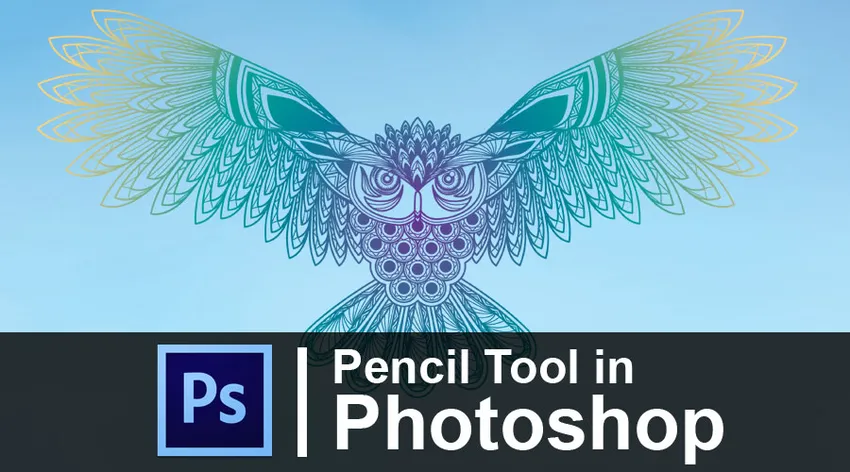
Introduktion till Pencil Tool i Photoshop
Pennverktyget kan användas för att skapa mönster eller linjer i Photoshop och som standard har pennverktyget hårda kanter. Photoshop är en rasterbildredigerare utvecklad och skapad av Adobe Inc. för Windows och Mac OS. Photoshop är en i sitt slag fotoredigerare som används av alla från alla områden inom kreativ och designande värld. Även människor utanför de utformande områdena använder också Photoshop för ett eller annat syfte. Photoshop kan till och med komponera rasterbilder med flera lager och stöder till och med masker, alfakompositioner och olika färgmodeller som RGB, CMYK, spot färg, duoton och CIELAB.
Photoshop hjälper till att ta bort och ändra fotonens bakgrund. Användaren är fri att använda verktyg så att de kan använda ett radergummi, magiskt radergummi för att ta bort bakgrunden. Användaren kan spara filerna i valfritt format. Några av de flesta format som används är JPEG.webp, PNG, GIF, PDF, PSD och andra. PNG är ett sådant format som sparar en bild utan bakgrund. Ett sådant format kan vara användbart för logotypdesign, skapa PPT eller skapa presentationer.
Photoshop har många funktioner och verktyg som är enorma och utför flera åtgärder. De verktyg som Photoshop har kan utföra flera uppgifter på en punkt. Adobe Photoshop kombineras till och med Adobe Image Ready, Adobe Bridge, Adobe Fireworks och Adobe Device Central.
Photoshop redigerar foton i lager som styrs av intensitet. Borstverktyget låter användaren välja och ändra färger och opacitet för olika lager. Detta uppnås lätt när användarna har bilder med förgrund och bakgrunder av olika färgmättnad.
Om användaren gillar att mätta hela bilden kan förgrunden komma ut övermättad eller tvärtom, så han måste behöva isolera det ena eller det andra. Användaren kan använda borstverktyget över de områden som finns där, gärna ta bort för att få fram färgerna på bilden till dessa områden ensam.
Hur använder man blyertsverktyget i Adobe Photoshop?
- Blyertsverktyget finns i verktygspanelen. Användaren kan aktivera pennverktyget genom att välja alternativet från panelen. Som tidigare nämnts kan verktygen som finns i programvaran också utföra flera funktioner. Så är blyertsverktyget. Blyertsverktyget kan också användas som borsteverktyg. Användaren kan till och med trycka på Shift + B för att få blyertsverktyget att visas.
- Standardstorleken för verktyget är 1 pixel som visas i alternativet Brush Preset Picker på alternativfältet. Användaren kan ändra spetsstorleken på blyertsborsten genom att klicka på miniatyren eller pilen i borstlådan.
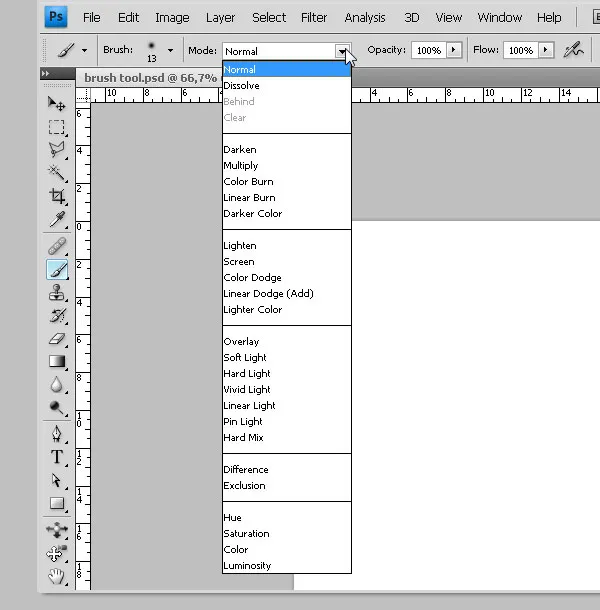
- Användaren kan ändra lägena till antingen blandning eller annat än normalt läge från lägesmenyn. Blandningsläge låter färgerna blandas i olika tekniker. Användaren måste ställa in penselblyerts läge och opacitet på ritningsskiktet i lagerpanelen. Detta hjälper användaren att ha full kontroll över lagret och kan redigera samma när som helst.
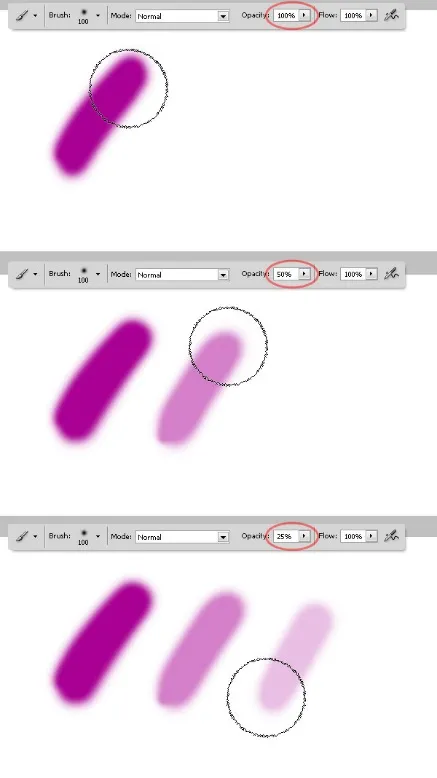
- Pennans opacitet kan också kontrolleras genom att använda reglaget på skiktmenyn eller genom att skriva opacitetsprocenten i textrutan. Användningen av opacitet är att visa eller dölja bakgrunden helt eller delvis.
- Borstverktyget och pennverktyget delar mycket liknande inställningar i Photoshop. Den enda skillnaden mellan de två verktygen är att kanterna på pennverktyget är mycket hårdare än borstverktyget. Borsten har mjukare och mjukare kanter. Blyertsverktyget kan också användas som radergummi.
- Med ett blyertsverktyg kan användaren rita frihandslinjer.
- Verktyget låter också användaren skapa en rak linje mellan två punkter. Klicka på en punkt och släpp musknappen, tryck sedan på shift + Klicka på en andra punkt och resultatet blir en rak linje.
- Genom att trycka på Alt-tangenten + Klicka var som helst på tavlan ändrar förgrundsfärgen till nyans.
- Photoshop har många små genvägar som gör användarens arbete väldigt enkelt och enkelt. Om användaren vill aktivera flyttaverktyget däremellan kan han göra det genom att trycka på V-knappen. Detta kan ångras genom att släppa nyckeln. Denna enkla genväg hjälper användaren i stor utsträckning och sparar tid utan att gå till verktygspanelen och komma åt flyttaverktyget.
Steg för att använda blyertsverktyg
Att använda blyertsverktyget är enkelt och enkelt. Vi tittar på följande steg för att använda blyertsverktyget i Photoshop.
Steg 1 - Gå till fil - Nytt dokument.
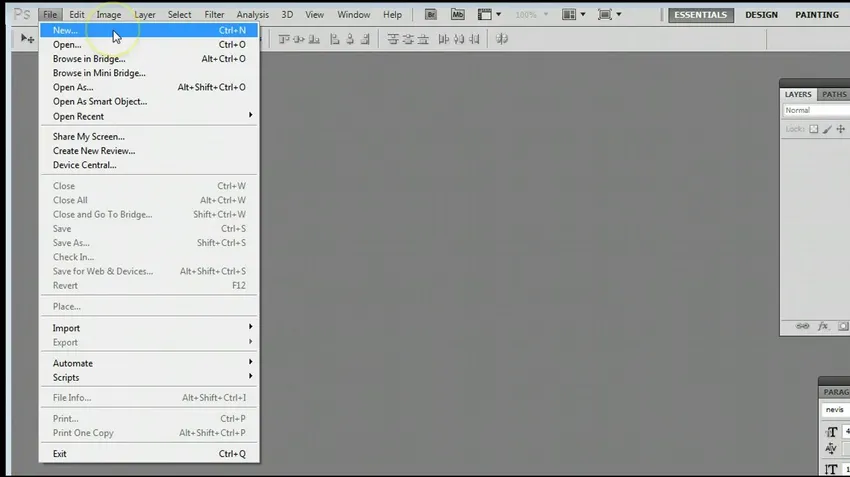
Steg 2 - Välj inställningar för det nya dokumentet.
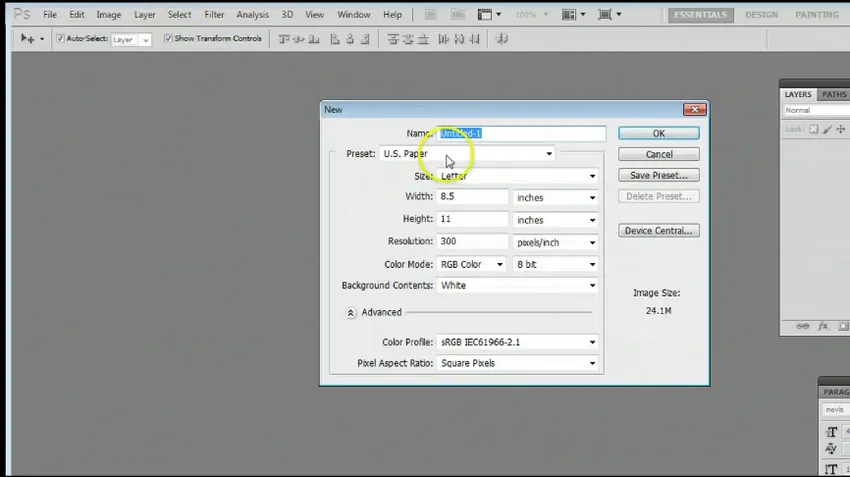
Steg 3 - Gå till Windows - Verktyg. Om verktygsfältet inte är tillgängligt.
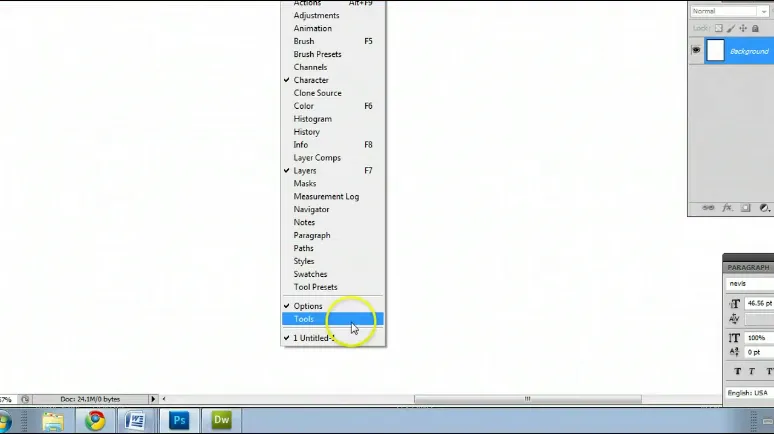
Steg 4 - Gå till verktygsfältet och välj blyertsverktyget.

Steg 5 - Försök använda pennaverktyget.
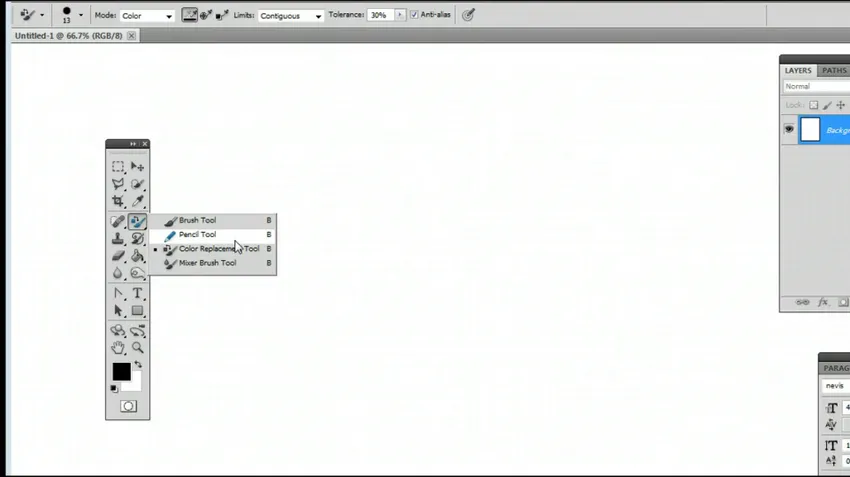
Steg 6 - Du kan gå till Brush Preset Panel för att ändra storleken och formen på borsten.
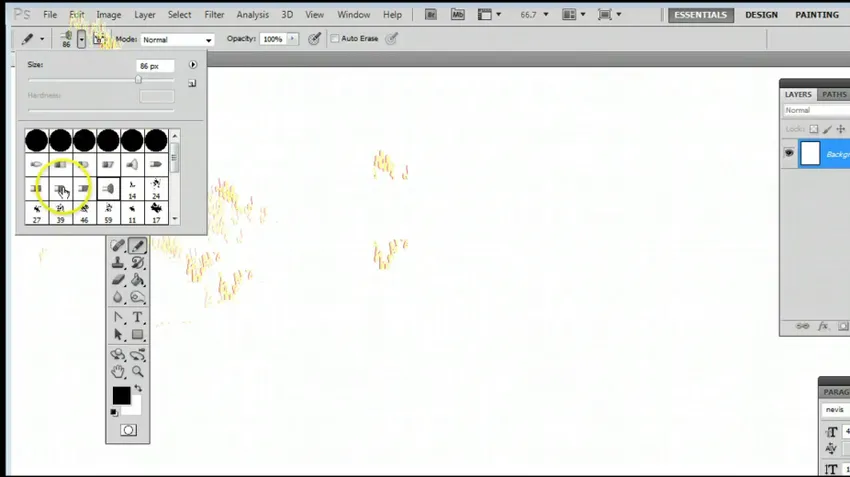
Steg 7 - Använd pennverktyget genom att välja olika borststilar.
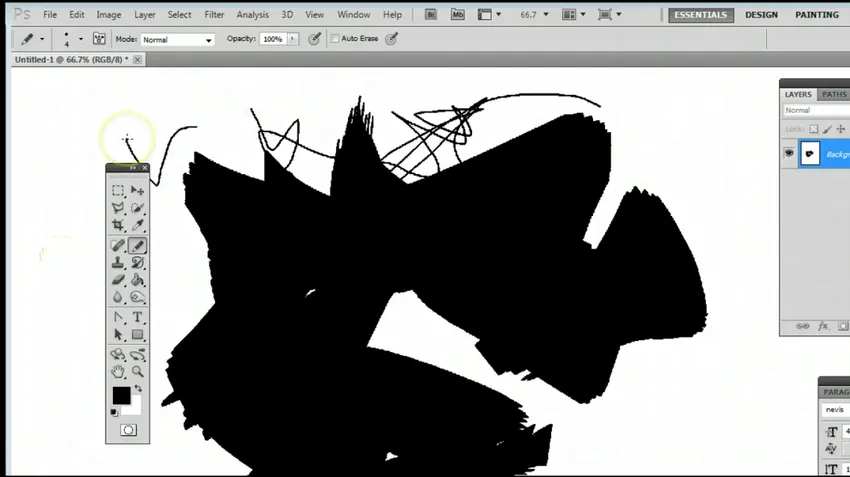
Slutsats
Att lära sig verktyg i Photoshop är inte alls svårt. Photoshop är definitivt ett enormt program men en gång lärt sig och praktiserat kommer teknikerna och metoderna aldrig att slösa. Designer kan använda färdigheterna var som helst och överallt. Dessa enkla tekniker för att använda blyertsverktyg hjälper användaren till mycket omfattning. Användaren kan ta hjälp från dessa enkla steg och lära sig grunderna i Photoshop.
Adobe Photoshop är en vintergrön applikation som kan användas av alla. Det beror på att Adobe Photoshop fokuserar på kreativitet och tankar. Studenter kan lära sig en hel del färdigheter som håller dem engagerande och fokuserade på deras kreativa verk.
Rekommenderade artiklar
Detta har varit en guide till Pencil Tool i Photoshop. Här diskuterade vi hur man använder Pencil Tool i Photoshop och dess steg med skärmbilder. Du kan också gå igenom våra andra föreslagna artiklar för att lära dig mer -
- Förstå och lära MVC-designmönster
- Vad används Adobe Illustrator för?
- Vad är mjukvarudesignmönster?
- Introduktion till Photoshop
- Hur använder jag Eraser Tool i Photoshop?